目次
1. アクセスガイドとは?
みなさんこんにちは。いなわくTVの川島です。アクセスガイドは、特定のアプリにiPhoneをロックすることで、他のアプリや機能にアクセスできないようにする機能です。特に、子供がiPhoneを使用する際や、展示会などで特定のアプリだけを使わせたい場合や講師の方がプロジェクタなどで大きな画面に投影するのに個人情報などが漏れることを防ぐのに大変役立ちます。
講座の概要
アクセスガイド
├── 設定方法
│ ├── 設定を開く
│ ├── アクセシビリティを選択
│ ├── アクセスガイドをオンにする
│ └── パスコードを設定
│ ├── パスコード設定
│ ├── パスコード入力
│ └── Face ID/Touch ID設定
├── 開始方法
│ ├── アプリを開く
│ ├── アクセスガイドを開始
│ │ ├── サイドボタン3回押し(iPhone X以降)
│ │ └── ホームボタン3回押し(iPhone 8以前)
│ └── 特定の画面領域を無効にする
│ ├── 1本指で円を描く
│ └── 円の移動・サイズ変更
├── 終了方法
│ ├── サイドボタン/ホームボタン3回押し
│ ├── パスコード入力
│ └── Face ID/Touch ID使用
└── 利点
├── 誤操作防止
│ └── お子様や他人にデバイスを渡す際
├── 集中力向上
│ └── 1つのアプリに集中
├── プライバシー保護
│ └── 特定のアプリのみ使用可能
└── 特定の機能制限
├── スリープボタン無効
├── ボリュームボタン無効
├── 動作無効
└── タッチ操作無効
2. アクセスガイドの利点
集中力を維持: 学習や仕事で特定のアプリに集中したいときに、他のアプリに切り替えることを防ぎます。
誤操作の防止: 子供がiPhoneを操作する際、誤って他のアプリを開いたり、設定を変更したりするリスクを軽減します。
セキュリティ強化: 端末を一時的に貸し出す場合、個人情報や他のアプリへのアクセスを制限できます。

3. アクセスガイドの設定方法
アクセスガイドを使うには、事前にiPhoneに設定をかける必要があります。設定方法は以下の通りです。
設定アプリを開く
ホーム画面から「設定」アプリをタップします。
❶「アクセシビリティ」を選択:設定メニューから「アクセシビリティ」を選びます。
❷「アクセスガイド」を選択:アクセシビリティのメニュー内で「アクセスガイド」をタップします。
❸アクセスガイドをオンにする:「アクセスガイド」のスイッチをオンにします。
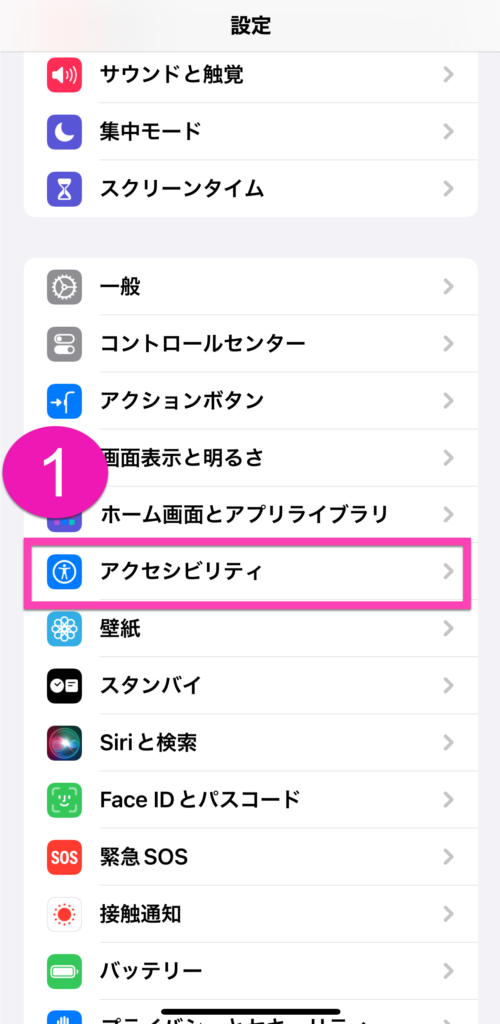
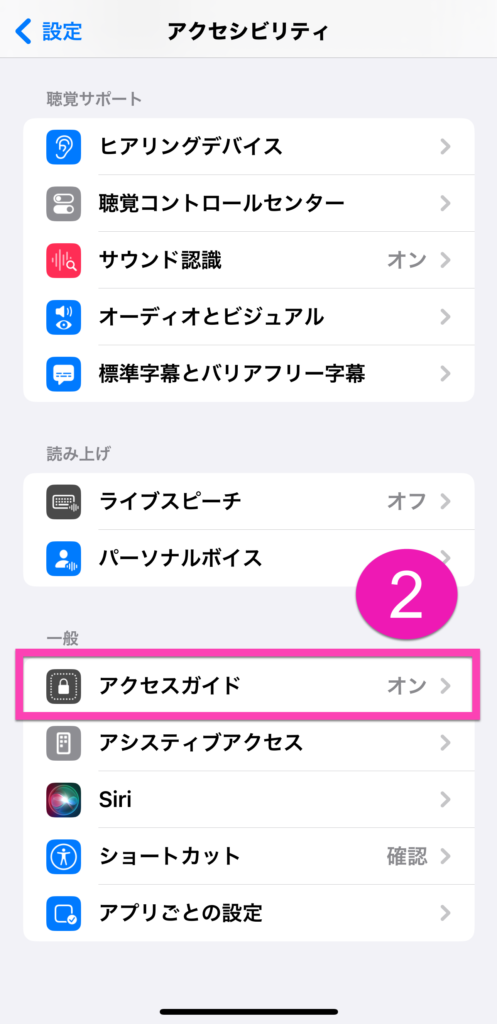
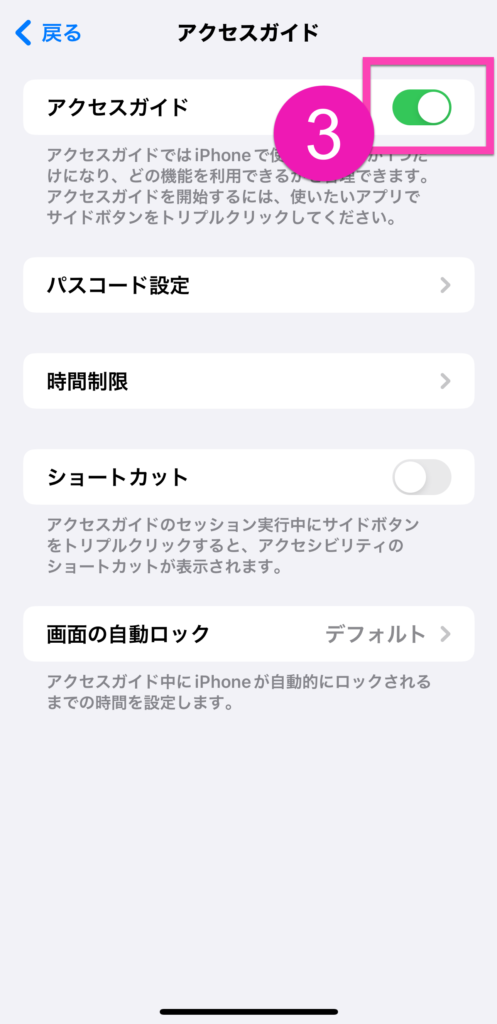
パスコードを設定
アクセスガイドのセキュリティを強化するために、「パスコード設定」をタップし、パスコードを設定します。Face IDまたはTouch IDを使うこともできます。
必須ではありませんが、お子様などに貸すことを想定するのであればパスコードはかけてください。
ここで設定するパスコードは、iPhoneを起動する時のパスコードとは異なります。違うもので構いません。ただし、設定したパスコードは忘れないようにしてくださいね。いくつもあるとちょっと大変なこともあります。
4. アクセスガイドの使用方法
実際にアクセスガイドを使ってみましょう。ホーム画面ではアクセスガイドは使えません。
使いたいアプリを開く:アクセスガイドを使いたいアプリを通常通りに開きます。
アクセスガイドを開始する
❶アプリを開いた状態で、サイドボタン(またはホームボタン)をトリプルクリックします。
❷「アクセスガイドを開始」をタップします。
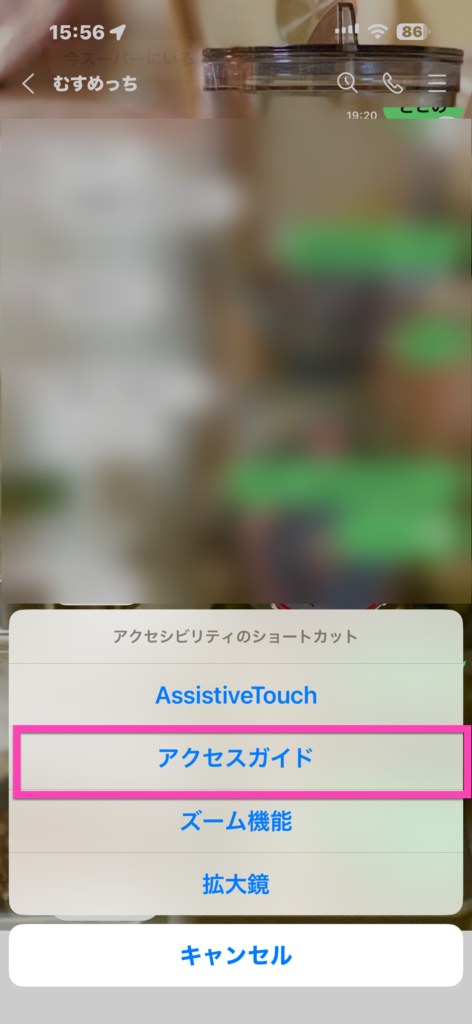
制限を設定する
アプリ内で制限したい領域を指定できます(例: タッチを無効にする部分)。
必要に応じてオプション設定で、サイドボタンの無効化やタイムリミットを設定します。
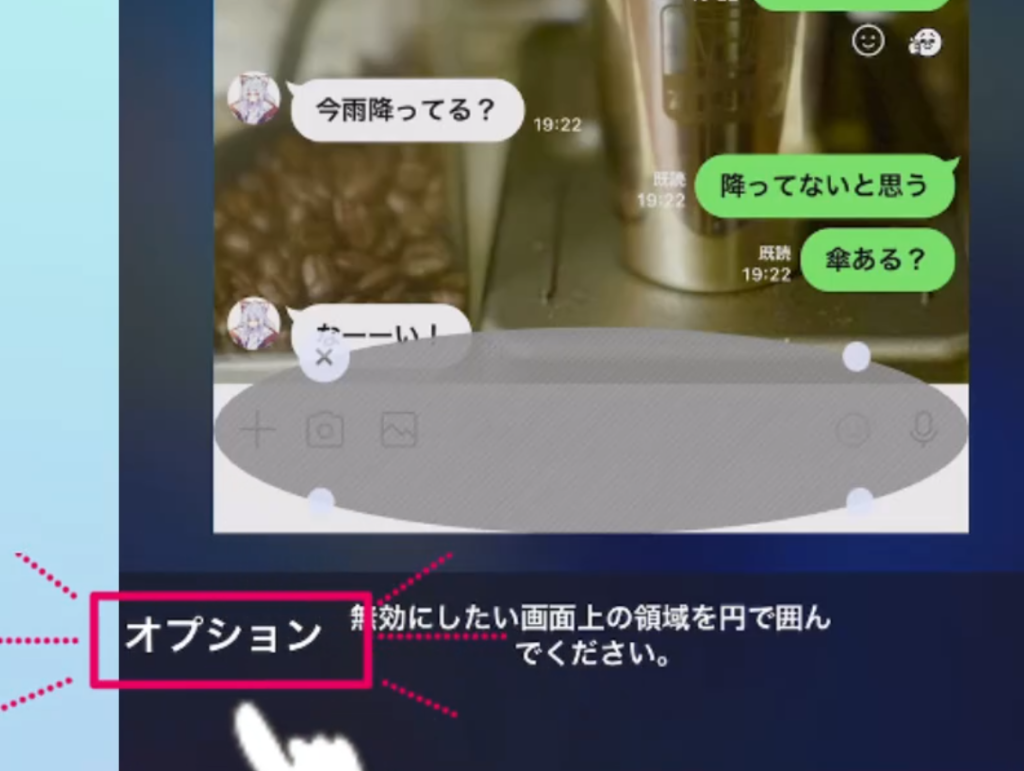
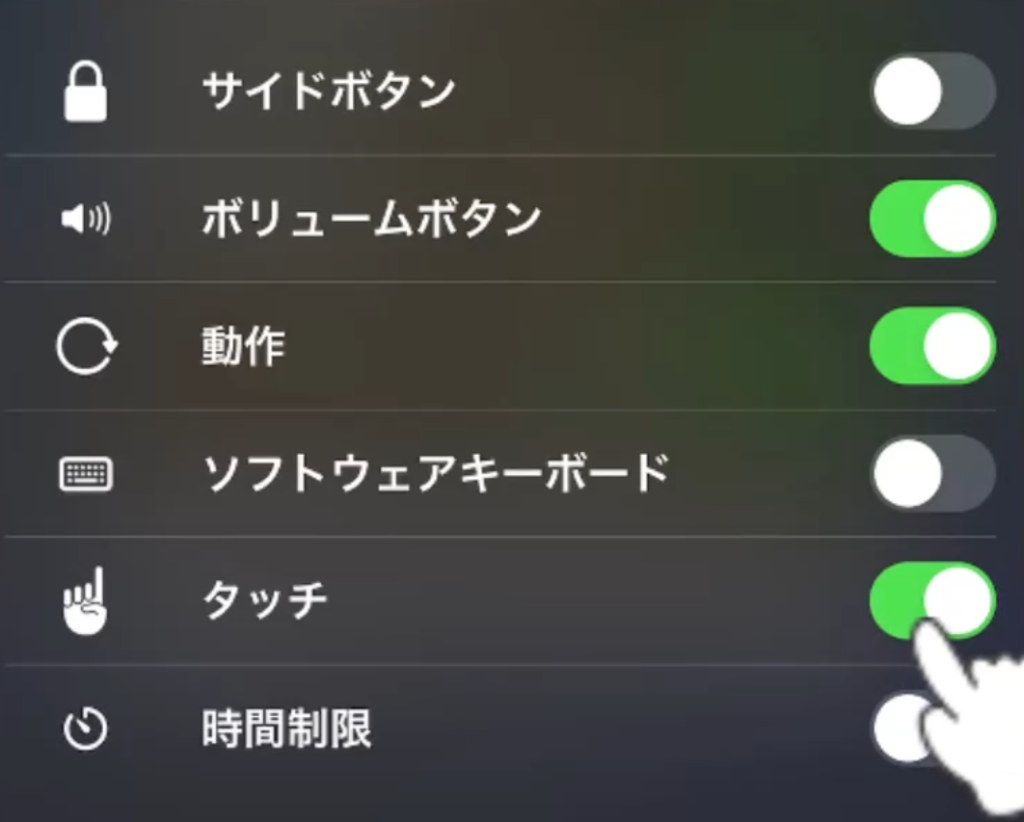
初期設定では、動画・ソフトバンクキーボード・タッチがオンになっています。これはこの3つの操作は出来るという意味。制御させたいのであれば、緑からグレーにしてください。
さらに、タッチオンでは全体を制御するようにグレーになりますが、部分的に操作制御したい場合は
終了ボタンを押下し
パスコード(設定している場合)
オプションが左下に表示している状態で、囲みます。
アクセスガイドを終了する
アクセスガイドを終了するには、サイドボタン(またはホームボタン)を再度トリプルクリックし、設定したパスコードを入力します。
5. アクセスガイドの活用シーン

子供の使用時: 子供がゲームや学習アプリを使う際、他のアプリに誤ってアクセスするのを防ぐことができます。
プレゼンテーションや展示会: 端末を展示用に設定し、特定のアプリのみを表示させることで、他の機能にアクセスできないようにします。
学習・集中: 自分自身が集中したい時に、他のアプリに切り替えることなく、一つのアプリに専念できます。
講師:講師の方がプレゼンテーションする際プロジェクタなどに投影するのに誤タッチして別の個人情報などを漏洩する事故を防ぐことができます。
6. まとめ
アクセスガイドは、iPhoneをより安全に、効率的に使うための便利な機能です。特に、子供の使用や集中力の維持、セキュリティの向上に役立ちます。初心者の方でも簡単に設定できるため、ぜひ試してみてください。




